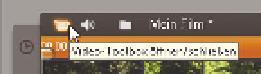Information Technology Reference
In-Depth Information
11
Die Video-
Toolbox
Die Video-Toolbox liefert Werkzeuge, mit denen man einen Film interessanter gestalten
kann. Dazu zählen Funktionen zum Erstellen von Standbildern aus dem Film, Video-
effekte, Chroma-Key, Bild-in-Bild und vieles mehr.
Die Symbole werden hier in einer anderen Reihenfolge beschrieben, als sie im Programm
auftauchen, da Sie einige Funktionen schon kennen und es keinen Sinn macht, andere an
der betreffenden Stelle zu erläutern.
Öffnen Sie die Video-Toolbox mit dem folgenden Symbol oder wählen Sie aus dem
Menü
Toolbox
z.B.
Einzelbild aufnehmen
.
Abbildung 11.1:
Das Symbol der Video-Toolbox
Einzelbild aufnehmen
Sie können in Pinnacle Studio HD aus dem Film Standbilder aufnehmen und sie wieder
in den Film einbauen oder auf der Festplatte zwischenspeichern. Daraus lassen sich unter
anderem interessante DVD-Hüllen gestalten.
Standbild aus der Timeline
1.
Scrubben Sie auf der Timeline, bis das gewünschte Bild im Vorschaufenster zu se-
hen ist.
2.
Falls die Video-Toolbox noch nicht geöffnet ist, wählen Sie aus dem Menü
Toolbox/
Einzelbild aufnehmen
.
3.
Klicken Sie auf den Knopf
Aufnahme
, um das aktuelle Bild zu kopieren.
4.
Entscheiden Sie nun, ob das aufgenommene Standbild zum Film hinzugefügt wer-
den soll oder ob Sie es auf der Festplatte speichern möchten.
5.
Um das Bild auf die Timeline zu legen, scrubben Sie an die gewünschte Stelle und
klicken auf die Schaltfläche
Zum Film hinzufügen
.
6.
Wenn Sie das Bild als Datei auf der Festplatte speichern möchten, klicken Sie auf
Speichern
und wählen einen Speicherort auf der Festplatte aus. Es lässt sich auch
mit anderen Programmen weiterverarbeiten.